Программатор USBASP — устройство, распиновка, подключение, прошивка
Сегодня мы рассмотрим как, без особых затрат и быстро, запрограммировать любой микроконтроллер AVR поддерживающий режим последовательного программирования (интерфейс ISP) через USB-порт компьютера. В качестве программатора мы будем использовать очень простой и популярный программатор USBASP, а в качестве программы — AVRdude_Prog V3.3, которая предназначена для программирования МК AVR.
Программатор USBASP
Для того, чтобы запрограммировать микроконтроллер необходимо иметь две вещи: — программатор — соответствующее программное обеспечение для записи данных в МК Одним из наиболее простых, популярных и миниатюрных программаторов для AVR является USBASP программатор, созданный немцем Томасом Фишлем. Имеется много разных схемотехнических решений этого программатора, программатор можно собрать самому или купить (стоимость — 2-3 доллара). При самостоятельной сборке следует учитывать, что собранный программатор необходимо будет прошить сторонним программатором.
Мы рассмотрим наиболее «навороченную» версию программатора:

Назначение джамперов: — разъем JP1 — предназначен для перепрошивки микроконтроллера программатора (для перепрошивки — необходимо замкнуть контакты) — разъем JP2 — напряжение питания программатора — 5 Вольт или 3,3 Вольта (по умолчанию — 5 Вольт, как на фотографии). Программируемый микроконтроллер, или конструкцию, в которой он установлен, при токе потребления 300-400 мА можно запитать с программатора, для этого на разъеме есть выход +5В (VCC). — разъем JP3 — определяет частоту тактирования данных SCK: разомкнутый — высокая частота (375 кГц), замкнутый — низкая частота (8 кГц)Подробнее о разъеме JP3 Джампер JP3 предназначен для уменьшения скорости записи данных в микроконтроллер. Если у микроконтроллера установлена частота тактирования более 1,5 мГц — джампер может быть разомкнут, при этом скорость программирования высокая. Если тактовая частота менее 1,5 мГц — необходимо закоротить выводы джампера — снизить скорость программирования, иначе запрограммировать микроконтроллер не получится. К примеру, если мы будем программировать микроконтроллер ATmega8 (в принципе, практически все МК AVR настроены на тактовую частоту 1 мГц по умолчанию), у которого частота тактирования по умолчанию 1 мГц, необходимо будет замкнуть выводы джампера (как на фотографии). Лучше, наверное, держать этот джампер постоянно замкнутым, чтобы, забыв о его существовании, не мучиться вопросом — почему микроконтроллер не прошивается.
Если вы будете пользоваться программой AVRDUDE_PROG, выложенной на сайте, то о перемычке можно забыть
Программатор поддерживается следующим программным обеспечением: — AVRdude — AVRdude_Prog — Bascom-AVR — Khazama AVR Prog — eXtreme Burner AVR
Работать с таким программатором очень просто — соединить соответствующие выводы программатора с микроконтроллером, подключить к USB-порту компьютера — программатор готов к работе.Распиновка 10-контактного кабеля программатора USBASP:
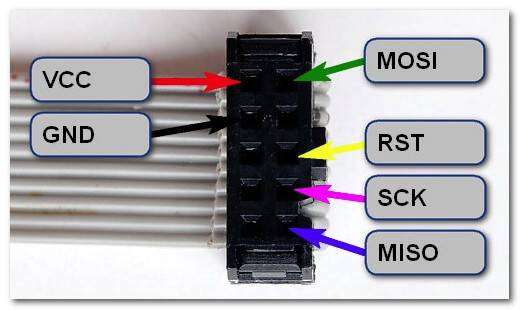
Установка драйверов для программатора USBASP
FUSE-биты при программировании USBASP AVR:
Архив «usbasp.2011-05-28» содержит папки: = BIN: — win-driver — драйвера для программатора — firmware — прошивка для микроконтроллеров Mega8, Mega88, Mega48 = circuit — схема простого программатора в PDF и Cadsoft Eagle
При перепрошивке китайского программатора рекомендую установить FUSE-бит CKOPT. CKOPT взаимосвязан с предельной тактовой частотой. По умолчанию CKOPT сброшен и стабильная работа микроконтроллера программатора при применение кварцевого резонатора возможна только до частоты 8 МГц ( а МК программатора работает на частоте 12 МГц). Установка FUSE-бита CKOPT увеличивает максимальную частоту до 16 МГц. Китайцы не трогают этот FUSE-бит, что довольно часто приводит к отказу программатора (обычно система не определяет программатор).
Архив «USBasp-win-driver-x86-x64-ia64-v3.0.7» предназначен для установки драйверов, как указано в статье
usbasp.2011-05-28 (518,9 KiB, 14 656 hits)
Скачать «USBasp-win-driver-x86-x64-ia64-v3.0.7» (10,9 MiB, 27 572 hits)
</p>
Скачать с ЯндексДиска
Описанный в статье USBASP программатор, прошитый последней версией программы, проверенный в работе, с установленными джамперами и перемычками, вы можете приобрести в интернет-магазине «МирМК-SHOP»Перейти на страницу магазина
Программирование микроконтроллеров AVR фирмы Atmel
1. Микроконтроллеры — первый шаг2. Системы счисления: десятичная, двоичная и шестнадцатиричная3. Логические операции, логические выражения, логические элементы4. Битовые операции5. Прямой, обратный и дополнительный коды двоичного числа6. Программа AVRDUDE_PROG: программирование микроконтроллеров AVR ATmega и ATtiny
USBASP -USB программатор для программирования микроконтроллеров AVRUSBASP ISP программатор и AVRdude prog: программирование микроконтроллеров AVR ATmega, ATtiny. Как прошить микроконтроллер.Published by: Мир микроконтроллеров
Автор: · Опубликовано 11.07.2017 · Обновлено 08.06.2018
Сегодня расскажу, о недорогим и очень простом программаторе USBAsp v.2.0 для микроконтроллеров AVR (основанный на дизайне Томаса Фишла), с его помощью можно прошивать контроллеры AVR по интерфейсу ISP (не выпаивая его с платы), а самое главное, можно прошить загрузочный сектор на контроллерах Arduino.
Технические параметры
Общие сведения
Программатор USBAsp распространяется и открытым исходным кодом, так что при желании можно изготовить самому, скачав печатную плату и прошивку с сайта Thomas, из-за этого в различных интернет магазинах существует различные варианты программатора с одинаковым функционалом. В моем случае буду рассказывать о USBAsp V2.0 китайского производителя LC Technelogy.
Программатор собран на синий печатной плате, слева расположен USB-разъем необходимый для подключения к компьютеру. В центре располагается контроллер ATmega8A, рядом установлен кварцевый резонатор на 12 МГц и электрическая обвязка (резисторы, конденсаторы). Справа расположен 10-контактный разъем (два ряда, по пять выводов, шагом 2.54 мм), обеспечивающий обмен данными с прошиваемым микроконтроллером (интерфейс ISP). В комплекте поставляется кабель, с каждой стороны которого, установлен разъем IDC (10 выводов), для простоты прошивки некоторых плат (например Arduino), советую приобрести адаптер-переходник с 10-pin на 6-pin. Назначение выводов программатора USBAsp можно посмотреть на рисунке ниже, вид на стороне программатора.
Световая индикация► Красный светодиод G — Включен ► Красный светодиод R — Обмен данными
Перемычки ► JP1 — POWER, управляет напряжением на разъеме ISP VCC (вывод 2), можно установить на + 3.3В, + 5В или вовсе убрать перемычку, если программируемое устройство, имеет собственный источник питания. ► JP2 — SERVICE, обновления прошивки USBasp. ► JP3 — SLOW, программирования на низких скоростях, если программируемое устройство, работает на частоте ниже 1.5 МГц, SCK (вывод 7) уменьшит частоту с 375 кГц до 8 кГц.
Принципиальная схема программатора USBAsp V2.0 можно посмотреть на рисунке ниже.
ATmega8, ATmega8A, ATmega48, ATmega48A, ATmega48P, ATmega48PA, ATmega88, ATmega88A, ATmega88P, ATmega88PA, ATmega168, ATmega168A, ATmega168P, ATmega168PA, ATmega328, ATmega328P, ATmega103, ATmega128, ATmega128P, ATmega1280, ATmega1281, ATmega16, ATmega16A, ATmega161, ATmega162, ATmega163, ATmega164, ATmega164A, ATmega164P, ATmega164PA, ATmega169, ATmega169A, ATmega169P, ATmega169PA, ATmega2560, ATmega2561, ATmega32, ATmega32A, ATmega324, ATmega324A, ATmega324P, ATmega324PA, ATmega329, ATmega329A, ATmega329P, ATmega329PA, ATmega3290, ATmega3290A, ATmega3290P, ATmega64, ATmega64A, ATmega640, ATmega644, ATmega644A, ATmega644P, ATmega644PA, ATmega649, ATmega649A, ATmega649P, ATmega6490, ATmega6490A, ATmega6490P, ATmega8515, ATmega8535, ► Tiny Series: ATtiny12, ATtiny13, ATtiny13A, ATtiny15, ATtiny25, ATtiny26, ATtiny45, ATtiny85, ATtiny2313, ATtiny2313A ► Classic Series: AT90S1200, AT90S2313, AT90S2333, AT90S2343, AT90S4414, AT90S4433, AT90S4434, AT90S8515, AT90S8535► Can Series: AT90CAN128 ► PWN Series: AT90PWM2, AT90PWM3
Установка драйвера USBAsp на Windows 8/10
Подключаем программатор к USB порту на компьютере, если все нормально, на плате загорится красный светодиод. Далее операционная система начнет поиск драйвера
Так как, в операционной системе нету необходимого драйвера, в «Диспетчере устройств» появится устройство «USBAsp» с восклицательным знаком.
Скачиваем архив с цифровой подписью, разархивируем и запускаем «InstallDriver.exe»
Драйвер установлен, в «Диспетчере устройств» пропадет восклицательный знак с «USBAsp».
Установка драйвера на Windows XP и Windows 7 аналогичная, программатор готов к работе.
Программа для USBAsp V2.0
Программу разработал «Боднар Сергей», работает не только с китайским программатором USBAsp v.2.0, но и другими программаторами. Первым делом скачиваем программу, разархивируем и запускаем «AVRDUDEPROG.exe». В качестве примера, прошью китайскую плату Arduino UNO R3 в которой установлен микросхема ATmega328P. В программе, жмем на вкладку «Микроконтроллеры» и выбираем ATmega328P.
Далее, необходимо выбрать прошивку, в строке «Flash» нажимаем «. . .», переходим в папку «C:Program FilesArduinohardwarearduinoavrbootloadersatmega» и выбираем «ATmegaBOOT_168_atmega328.hex», жмем «Открыть»
Подключаем программатор к плате «Arduino UNO R3», и нажимаем кнопку «Программирование».
В конце, выйдет диалоговое окно, о удачном окончании программировании.
Ссылки Скачать драйвер для программатора USBASP v2.0 (LC Technology, ATMEL) Скачать программу AVRDUDE_PROG v.3.3
Купить на Aliexpress Программатор USBASP v2.0 (LC Technology, ATMEL) Адаптер для ATMEL AVRISP, USBASP, STK500 (10 pin на 6 pin)
Купить в Самаре и области Программатор USBASP v2.0 (LC Technology, ATMEL) Адаптер для ATMEL AVRISP, USBASP, STK500 (10 pin на 6 pin)
 Программатор USBasp с кабелем
Программатор USBasp с кабелемArduino
Для программирования микроконтроллеров часто используют программаторы USBasp. Но если в Windows 7 и более старых ОС драйвер было установить легко и просто, то в новых версиях ОС Windows 8 и Windows 10 прежде нужно проделать определённые манипуляции. Давайте разберёмся, как установить драйвер для программатора USBasp в Windows 8 и Windows 10.
Инструкция по установке драйвера для программатора USBasp в Windows
Нам понадобятся:
- компьютер с подключением к интернету;
- USBasp программатор.
1Выбор драйверадля USBasp программатора
Первым делом нужно скачать драйвер usbasp-windriver.2011-05-28.zip и распаковать скачанный архив на жёсткий диск.
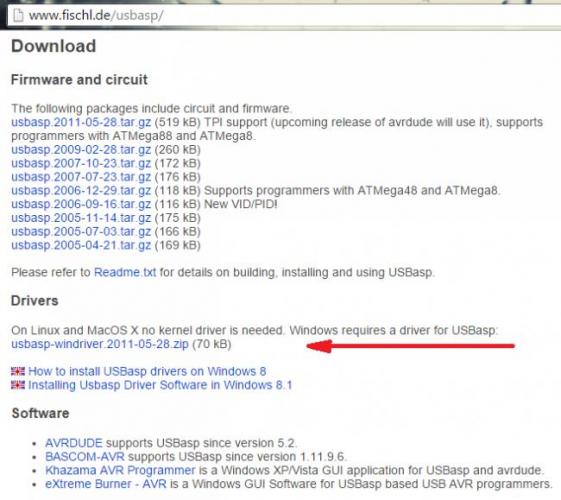
2Перезагрузка компьютерав режиме диагностики
Чтобы установить драйвер в Windows 8 или Windows 10, сначала нужно отключить проверку цифровой подписи драйверов. Делается это одним из следующих способов.
Первый вариант. Нажимаем клавишу Shift и кликаем мышью на кнопке Перезагрузка. Выбираем опцию Диагностика (Troubleshoot).
Второй вариант. Вводим в командной строке, запущенной с правами Администратора, команду: shutdown.exe /r /o /f /t 00
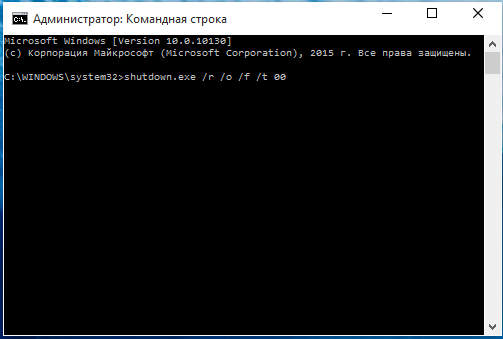
3Задание параметровзагрузки Windows
Появится окно выбора вариантов перезагрузки. Выбираем второй вариант – Диагностика (или Troubleshoot). Далее выбираем Дополнительные параметрыПараметры загрузки.
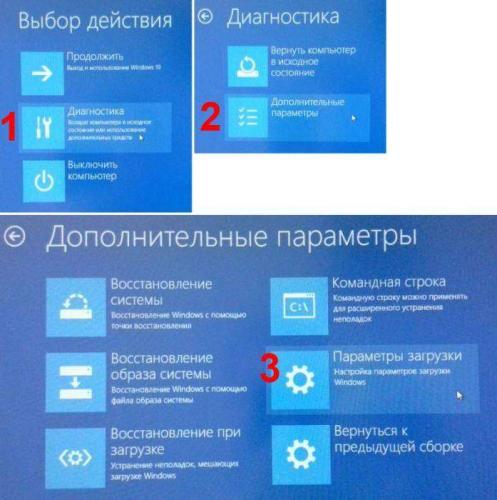
Появится информационное сообщение о возможностях перезагрузки в режиме диагностики. Нажимаем кнопку Перезагрузка.

4Выбор параметровзагрузки
Компьютер перезагрузится и предложит выбрать клавишами с цифрами или функциональными клавишами F1-F9 различные параметры загрузки. Нас интересует вариант под номером 7 – Отключить обязательную проверку подписи драйверов. Нажимаем клавишу F7 или цифровую клавишу «7».

</p> Последнее изменениеЧетверг, 12 Сентябрь 2019 16:34 Прочитано 45823 разИспользуемые источники:
- https://microkontroller.ru/programmirovanie-mikrokontrollerov-avr/usbasp-usb-avr-programmator/
- https://robotchip.ru/obzor-programmatory-usbasp-v-2-0/
- https://soltau.ru/index.php/arduino/item/356-how-install-drv-usbasp

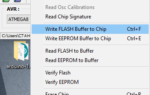 Как установить драйвер для программатора USBasp в Windows 8 и Windows 10
Как установить драйвер для программатора USBasp в Windows 8 и Windows 10 Обновление прошивки USBASP USBISP AVR Programmer
Обновление прошивки USBASP USBISP AVR Programmer Khazama AVR Programmer
Khazama AVR Programmer



 Программатор USB ISP для AVR: Ещё один шаг в сторону от ардуинонизации
Программатор USB ISP для AVR: Ещё один шаг в сторону от ардуинонизации Самодельный программатор AVRISP-MKII с прошивкой от LUFA
Самодельный программатор AVRISP-MKII с прошивкой от LUFA Программатор AVR910: перезагрузка! Ускорение работы + «превращение» в STK500
Программатор AVR910: перезагрузка! Ускорение работы + «превращение» в STK500 Программатор Громова. Микроконтроллеры для начинающих
Программатор Громова. Микроконтроллеры для начинающих